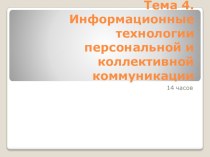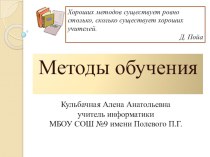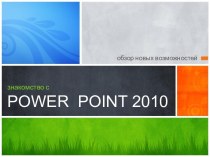- Главная
- Разное
- Бизнес и предпринимательство
- Образование
- Развлечения
- Государство
- Спорт
- Графика
- Культурология
- Еда и кулинария
- Лингвистика
- Религиоведение
- Черчение
- Физкультура
- ИЗО
- Психология
- Социология
- Английский язык
- Астрономия
- Алгебра
- Биология
- География
- Геометрия
- Детские презентации
- Информатика
- История
- Литература
- Маркетинг
- Математика
- Медицина
- Менеджмент
- Музыка
- МХК
- Немецкий язык
- ОБЖ
- Обществознание
- Окружающий мир
- Педагогика
- Русский язык
- Технология
- Физика
- Философия
- Химия
- Шаблоны, картинки для презентаций
- Экология
- Экономика
- Юриспруденция
Что такое findslide.org?
FindSlide.org - это сайт презентаций, докладов, шаблонов в формате PowerPoint.
Обратная связь
Email: Нажмите что бы посмотреть
Презентация на тему Графический интерфейс ОС Windows
Содержание
- 2. Графический интерфейс WindowsГрафический интерфейс позволяет осуществлять взаимодействие
- 3. Элементы графического интерфейса Windows:Рабочий столЗначкиЯрлыкиПанель задачОкно
- 4. Рабочий стол
- 5. Значки
- 6. Ярлыки
- 7. Панель задачКнопка «Пуск»Панель быстрого запускаКнопки программЯзыковая панельОбласть уведомлений Цифровые часы
- 8. Кнопка Пуск
- 9. ОкноРабочая областьМеню окнаЗаголовок окнаКнопки управления состояния окнаПанель инструментов
- 10. Задание
- 11. Задание
- 12. Практическая работаОткрыть окно кнопки ПУСК.Просмотрите содержимое папки
- 13. Скачать презентацию
- 14. Похожие презентации
Графический интерфейс WindowsГрафический интерфейс позволяет осуществлять взаимодействие человека с компьютером в форме диалога с использованием окон, меню и элементов управления (диалоговых панелей, кнопок и так далее).

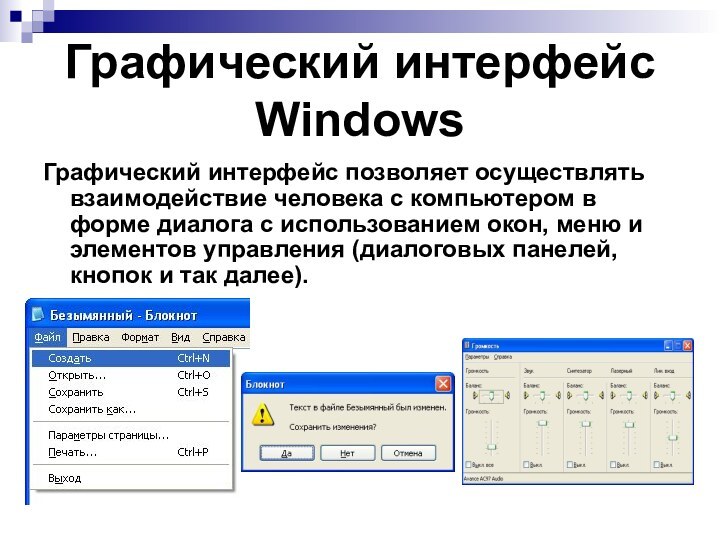

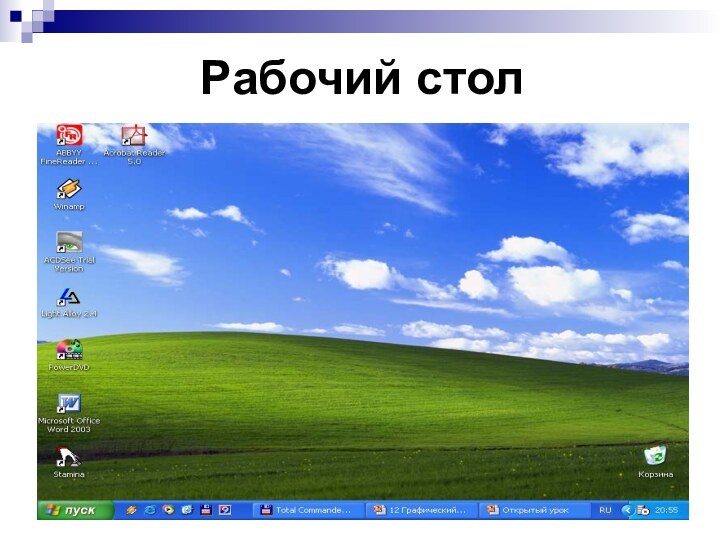

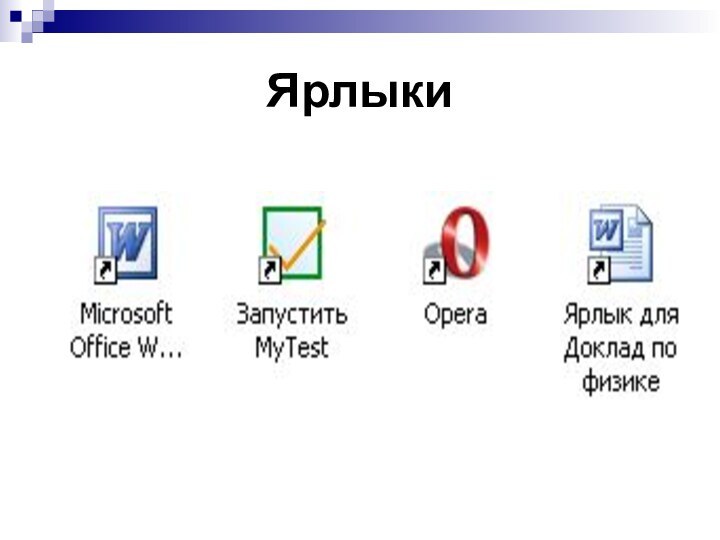
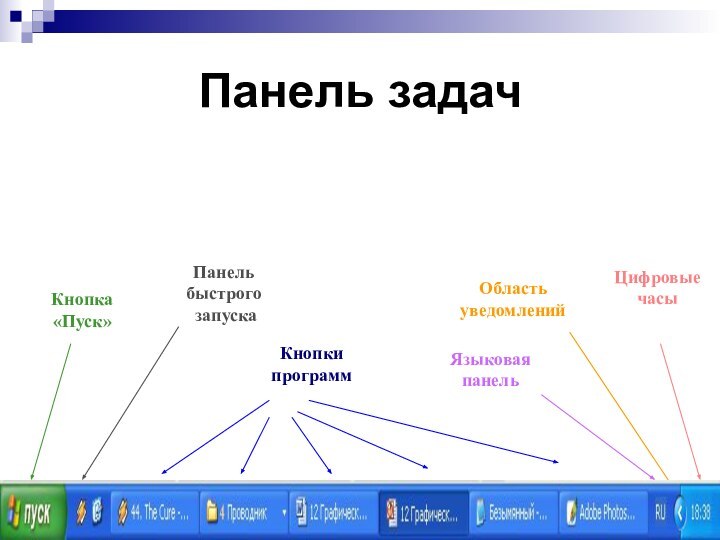
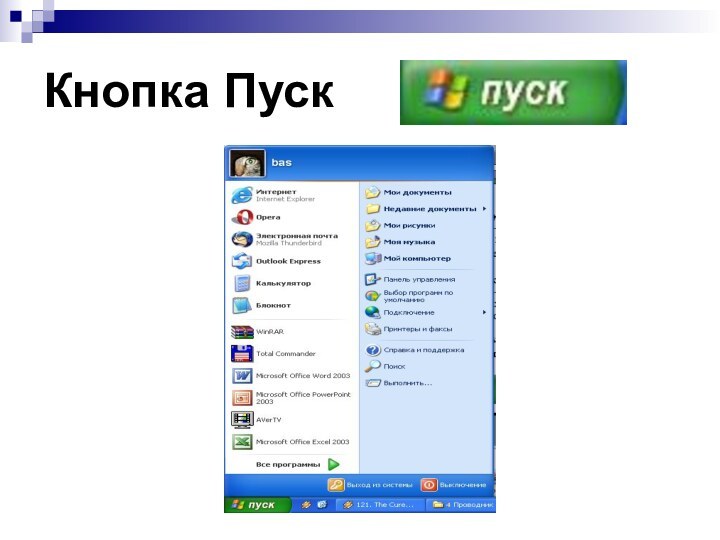
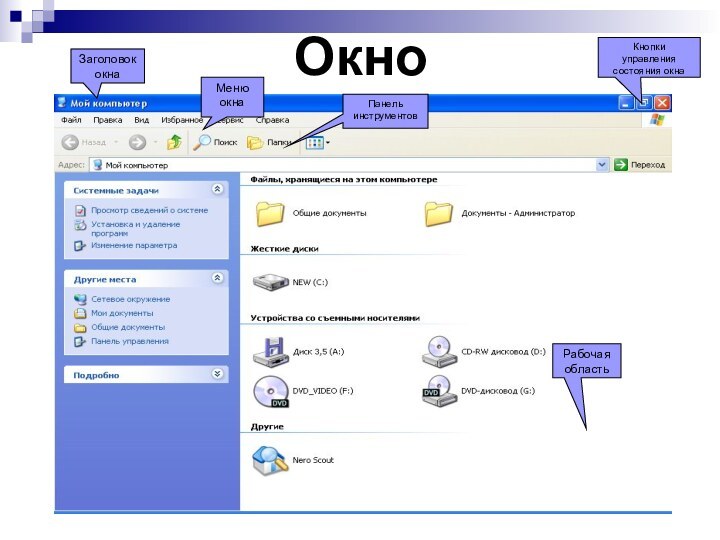

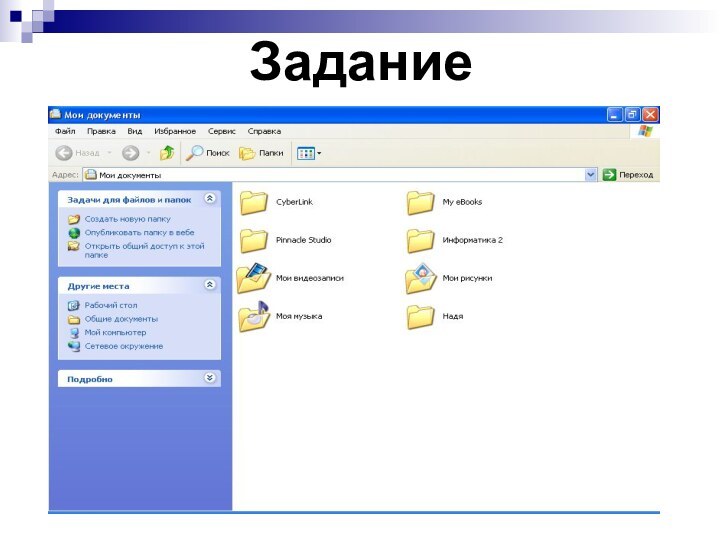


Слайд 2
Графический интерфейс Windows
Графический интерфейс позволяет осуществлять взаимодействие человека
Слайд 7
Панель задач
Кнопка «Пуск»
Панель быстрого
запуска
Кнопки программ
Языковая
панель
Область
уведомлений
Цифровые
часы
Слайд 9
Окно
Рабочая область
Меню окна
Заголовок окна
Кнопки управления состояния окна
Панель инструментов
Слайд 12
Практическая работа
Открыть окно кнопки ПУСК.
Просмотрите содержимое папки Мои
документы (для этого щёлкните 2 раза по этой папке).
Выпишите в тетрадь три понравившихся Вам файла.Создать на рабочем столе свою папку и присвоить ей Ваше имя.
Открыть папку Мои документы. Перенести из неё 3 любых файла в созданную Вами папку.
Открыть меню кнопки ПУСК. Выбрать пункт Все Программы. Затем Microsoft Office. Найти текстовый редактор Microsoft Word или электронную таблицу Microsoft Excel.
Создать на Рабочем столе ярлык для Microsoft Word или для Microsoft Excel. Для этого щёлкните по выбранному приложению один раз правой кнопкой мыши, в появившемся контекстном меню выберите вкладку Отправить на Рабочий стол.
Удалить созданную Вами папку в Корзину.
Удалить ярлык для Microsoft Word или Microsoft Excel.